以前から「使い勝手が最高!」だとPOKEFiを友人や同僚におすすめしまくっていましたが、このたび技適マークを取得して日本でも購入&利用が可能になったので、値段・使い方・購入方法を超詳しく記事にしました。
POKEFi愛が溢れた内容になっています。
POKEFiって何?
POKEFi(ポケファイ)とは日本を含めた世界100ヶ国以上で使えるモバイルルーターです。
軽い・小さい・安い・使いやすいと四拍子揃った最高のアイテムなので、安くお手軽なwifiルーターが欲しい!と探している人に超おすすめです。日本で販売されているどのモバイルルーターよりも安いです。
使い方も本当にシンプルなので、機会が苦手なご年配のご両親などにもかなりおススメです。いつでも携帯が繋がると思うと海外でも安心感がありますよね。
POKEFiには難しい設定はなく、電源をONにするだけで自動的に電波をキャッチしてwifiルーターとして機能してくれます。
月額料金もなく、追加でデータを購入したい場合は6ドルからと従来のモバイルーターと比べると信じられないほどの安さです。
デメリットをあえて挙げるなら本体購入時に初期費用が少しかかることですが、すぐに回収できちゃうぐらいお得です!
Wi-Fiの強さ&繋がりやすさは良い?悪い?
これはめっちゃ良いです。いったん緑のランプがつくとサクサク繋がります。
電源もフルチャージで約16時間持つので、一日中外にいても電池切れの心配もありません。私はWi-Fiが必要なときだけ電源をONにしているので、一回の充電で2、3日は持ちます。
Wi-Fiはその国の一番強い基地局の電波を拾っているようで、一度繋がれば後はかなりスムーズに使えます。
これまで実際に日本・UAE・中国(VPN付)・アメリカ・オーストラリア・ドイツ・フランス・クロアチア・ハンガリー・南アフリカ・エジプト・インド…と世界各国で使用しましたが、快適に使えました。
ラインやWhatsAppはもちろん、インスタや動画も止まることなく視聴できます。
日本での利用も、ドコモの回線を使っているので最強です。
POKEFiはどこで買える?
価格&データ追加料金&購入方法
本体価格は公式サイトで香港ドル1,318(約24,715円)・日本正規販売店で26,180円で、どちらも5GBのデータ(使用期限なし)が付いています。
月額料金はなく、利用したいときに利用したいデータ分だけ購入するプリペイド方式です。
初期データ分を使用後は、1GB /6ドル・5GB/15ドル・1日使い放題/6ドル・5日間使い放題/15ドルのいづれかをオンライン購入します。
つまり使わない時期はずーっと無料なんです。
年に1回海外旅行で利用するだけ or 日本で格安sim携帯との併用利用としても、便利さと手軽さ&安さを考えると購入価値はあるかなと思います。
英語のみになりますが、少し安く公式サイトからご購入はこちら
1,400円ほど高くなりますが、日本での正規販売で安心&すぐに手に入れたい方はこちら
※日本正規販売店では日本語の説明書とサポートがついています。またプレミアムサポートという手厚いサポートにも加入できるので、英語に不安がある方はそちらでの購入がおすすめです。
POKEFiの使い方

とにかくシンプルで難しい手順はなし!
ボタンは1つしかないので、そちらを長押しするだけでON/OFFの切り替えが出来ます。
海外旅行で飛行機が着陸して電子機器の使用がOKになったら、ボタンを押すだけで携帯が使えるようになります!
設定方法
初期設定
POKEFiを手に入れたらまずは初期設定をしましょう。
①まずPOKEFiの裏側のカバーを外して、バッテリーについているシールをはがします。
蓋の裏面にはWi-Fiの名前(SSID)・パスワード(PWD)・シリアル番号 (S/N)が記載されています。
②電源ボタンを長押しして緑色のランプが点灯するのを待ちます。
③裏蓋に記載されていたWi-Fi名にパスワードを入力して接続します。
チャージ方法
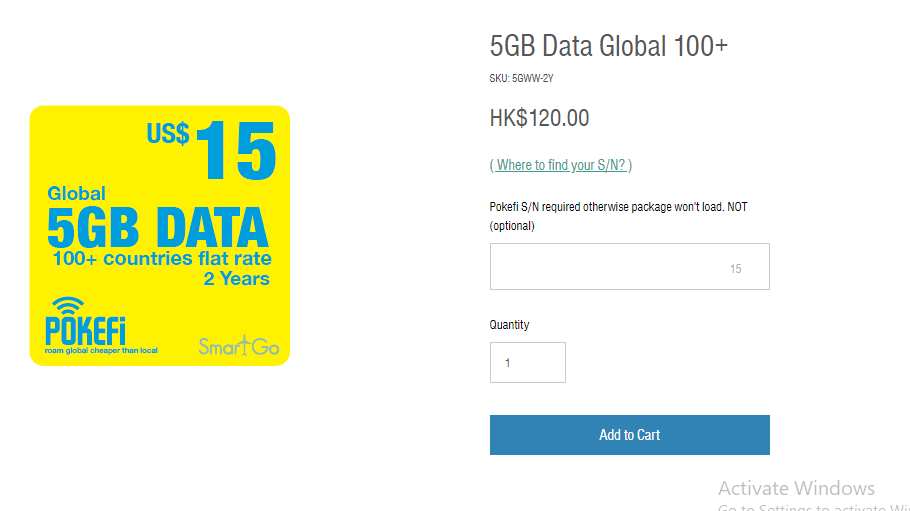
追加でデータを購入する場合もオンラインで簡単にできます。
①WiFiに接続してhttps://www.mypokefi.com/productsに繋ぎます。
②追加購入したいパッケージを選択
③POKEFiの裏蓋に記載されているシリアルナンバー(S/N)を入力してpaypalで購入
故障・不具合・不良品の場合の手順
Wifiが繋がらない
携帯がPOKEFiに接続されているのにWifiが使えない場合は、電源ボタンの真上にあるステイタスランプを確認してみてください。
緑の点滅状態が正常に利用できているときです。
それ以外の色や点灯の状態の場合は、以下を試してみてください。
緑のランプが点灯
データが0になっています。
アカウントにログインして、必要な分のデータを購入しましょう。
筆者はいつも5GB(2年間期限&一番お得)を購入しています。
黄色の点灯
データの残りが500MB以下のお知らせです。
追加データが必要な場合は購入しましょう。
赤いランプが点滅
接続できる電波を探している状態です。
初めての国やエリアでは接続に少し時間がかかることがあるので、気長に待ってみてください。
5分過ぎても赤く点滅したままの場合は、いったん電源をオフにして少し経ってからまたオンにしてみてください。
経験からいうと、海の近くなどでは繋がりにくいことがあります。
赤いランプが点灯
電源をONにしても赤の点灯から変化がない場合は、不具合の可能性があります。
何度か電源オンオフを試しても変化がない場合は、カスタマーサービスに連絡しましょう。
修理は香港のカスタマーサポートに連絡
POKEFiはカスタマーサービスも丁寧でしっかりしているので、安心して以下の情報を準備して、POKEFiカスタマーサービスに連絡しましょう。
やりとりは英語になりますが、苦手な方でもグーグルの翻訳機能を利用すれば大丈夫です。対応は丁寧でしっかりしているので、安心して以下の情報を準備して、POKEFiカスタマーサービスに連絡しましょう。やりとりは英語になりますが、苦手な方でもグーグルの翻訳機能を利用すれば大丈夫です。
(英語が苦手な方は、手厚い日本語サポートがついている正規代理店からの購入がおすすめです)
1. シリアルナンバー (POKEFi本体の裏蓋に書いてあります)
2. 国際郵便の配達番号(以下に香港本社アドレス)
3. Pokefiの購入情報がわかるレシートやインボイスのコピー (私の場合、なかったけれど大丈夫でした)
SmartGo Worldwide Inc.
A1, 15/F TML Tower, 3 Hoi Shing Road
Tsuen Wan, N.T. Hong Kong
Attn. Warranty Service
以上の3点とPOKEFiの状態を記載して、カスタマーサービスメールに連絡します。
不具合の詳細・シリアル番号・購入年月日を最初のメールに書くとスムーズにやりとり出来ます。
製品保証が2年間ついていますのでその期間内は無料、2年以降は修理費用がかかります。
またHPにはレシートが必要と書いてありますが、なくても大丈夫でした。
保証は購入日ではなく、製品利用開始日から2年間になります。POKEFiサポートのほうで、利用開始日が確認できるようです。ありがたい!
私は利用を始めて1年過ぎた頃、赤いランプがずっと点灯する状態になってしまいました。
香港のサポートに連絡を取ったところ、故障という判断になり「無償修理」をしていただきました。
郵便局からEMSでで配送しましたが、到着後すぐに不具合の原因や具体的な修理の日数などを報告してくれたので、とても安心でした。
海外出発が迫っていたので急ぎの修理と配送をお願いしたところ、間に合うように修理していただけて本当に助かりました。
香港オフィスにPOKEFiが到着して、ぴったり1週間後には日本の自宅に修理品が届くという素早さでした!
お高めのFedExで配送してくれましたが、もちろん全部無料です!素晴らしすぎる!!
おわりに
私が国際線CAとして働いていた外資系のエアラインでは、100%に近いクルーやパイロットがPokefi利用していました。
軽くて小さいのでポケットやハンドバッグでもかさ張らず、まさに「最高のアイテム」でした。
フライトが終わりホテルまでのバスに乗り込んだら、クルーが皆一斉にPOKEFiの電源をONにしていました(笑)1分程ですぐに使えるようになるので、本当に重宝していたアイテムです。





